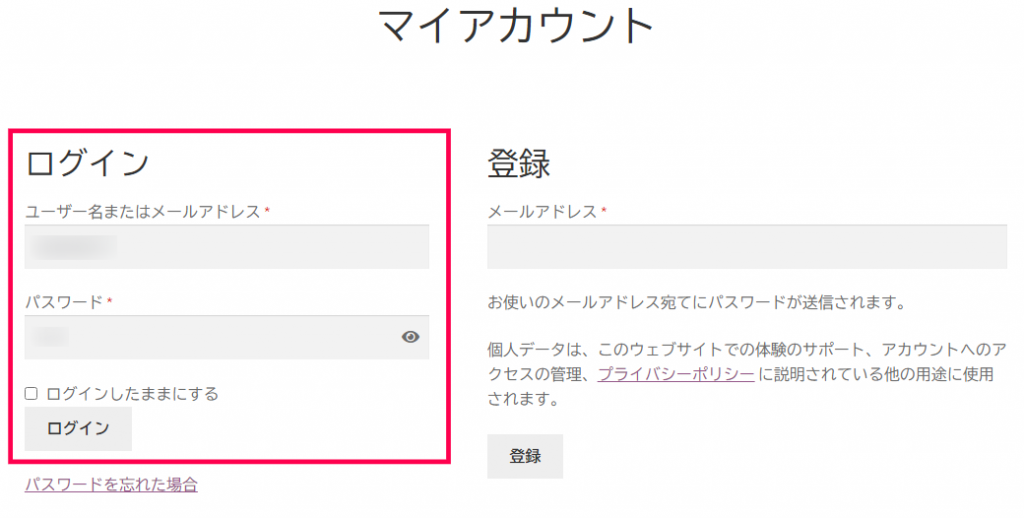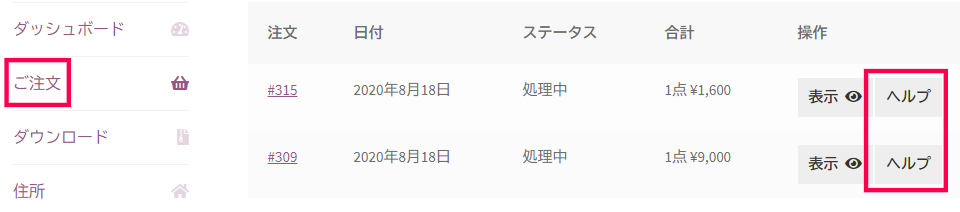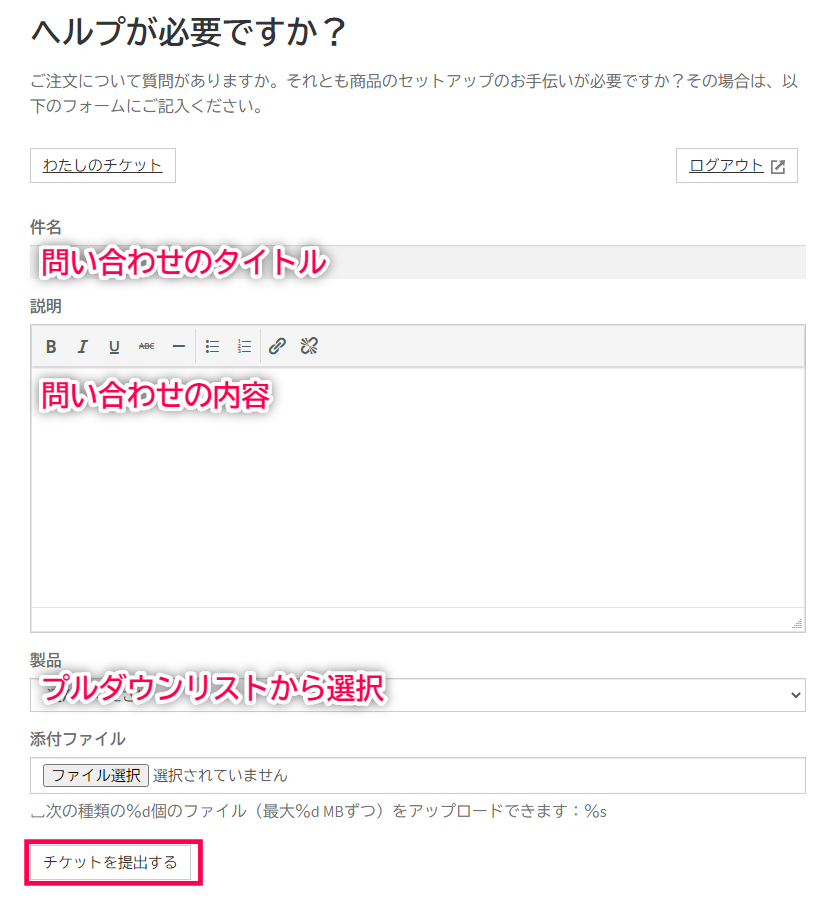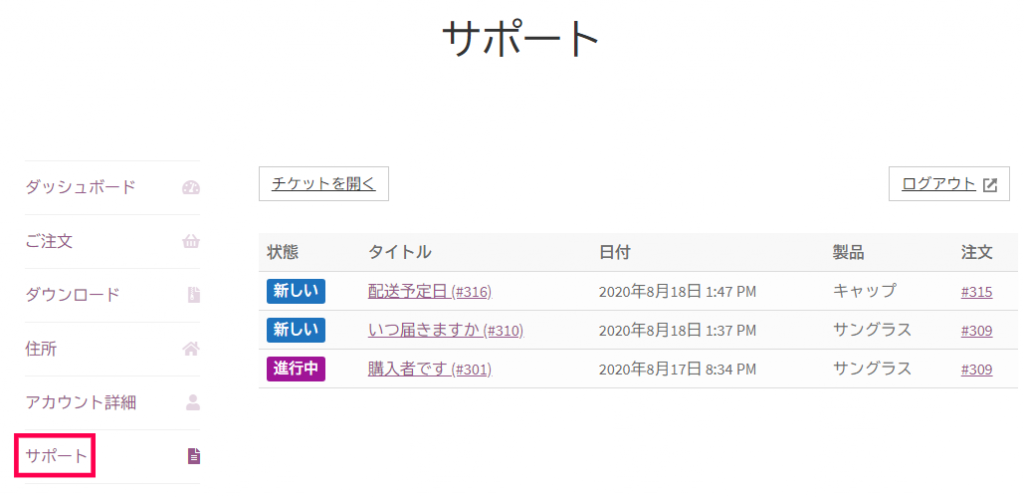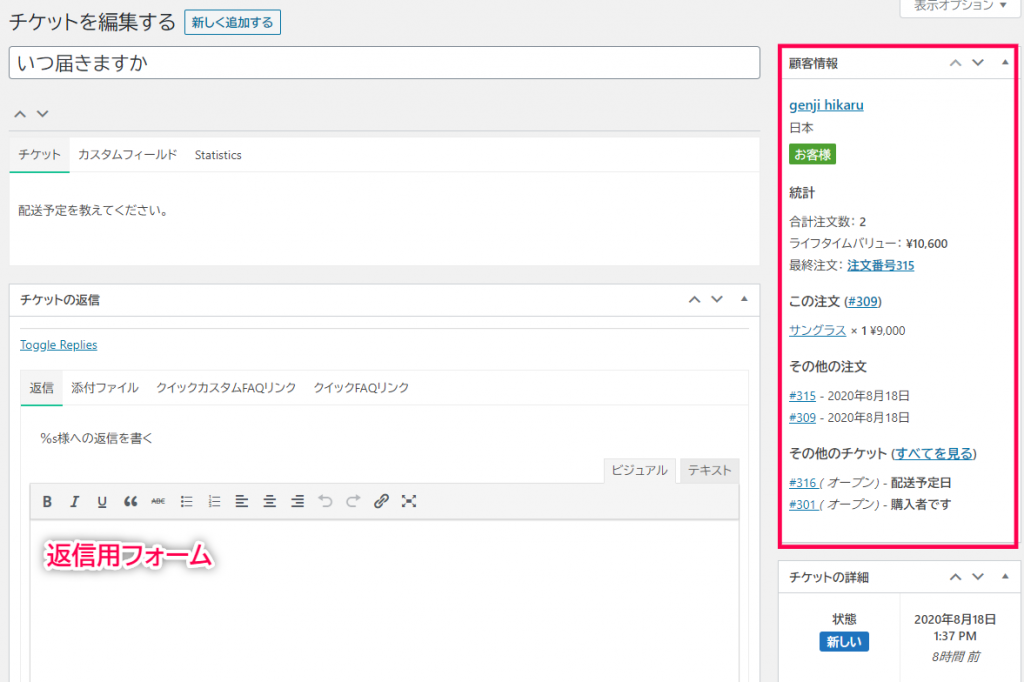WooCommerce連携はマイアカウント画面から簡単にチケット送信ができるアドオンです。
WooCommerce連携の主な機能
WooCommerceでECサイトを運営している場合、プラグイン「カスタマーサポートシステム」のアドオン「WooCommerce連携」を有効化すると、顧客はマイアカウント画面の注文履歴から、簡単にチケットを送信することができます。
わざわざ顧客が、専用のチケット送信ページに移動する手間が省け、迅速にチケットを送れるようになるのです。
チケット返信を担当するエージェントなども、管理画面でチケットを開けば顧客の注文情報も確認できるため、チケットの内容と対象商品の照合が楽になります。

注文に関するチケットを簡単に送信
マイアカウントの[ご注文]メニューから、[ヘルプ]をクリックするとチケット送信フォームに移動できます。
注文に対する質問、使い方の説明など、要望があればチケット送信フォームに記入するだけです。
チケットの履歴や回答も、マイアカウントの[サポート]で一覧表示されます。
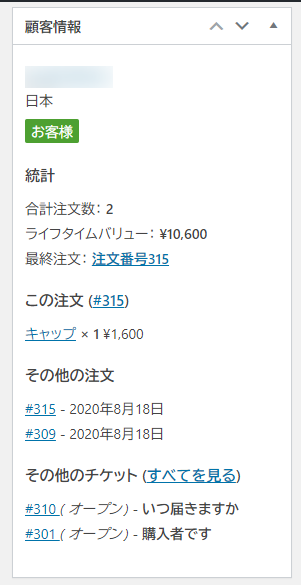
チケット返信では注文履歴も参照可能
管理画面からチケットを開くと、「顧客情報」ボックスが表示されています。
そのためエージェントなどチケット回答メンバーは、チケットや注文履歴も一覧することができます。
顧客の複数のチケットステータスも一目で確認可能です。
WooCommerceの顧客に対して、マイアカウントから直接、チケット送信できるのは顧客満足度を高める可能性が高いです。
わざわざ「お問い合わせ」ページを探す手間も省け、顧客に必要以上の労力をかけさせないことは、ユーザビリティの向上に繋がります。
また、顧客ごとにチケットと注文の履歴が一覧できるので、回答側も状況の把握が簡単です。